提示"找不到steam_api.dll,无法继续执行代码",如何解决这个问题?
在使用 Steam 平台时,有时会遇到找不到steam_api.dll,无法继续执行代码的问题,这可能导致无法正常执行相关代码。
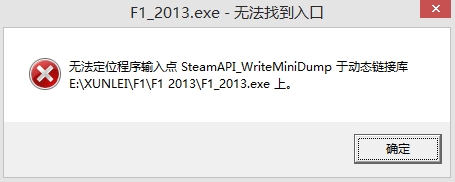
steam_api.dll 文件是 Steam 平台的一个重要组件,它包含了用于与 Steam API 进行交互的函数和功能,通常位于游戏或应用程序的安装目录中,它负责加载和调用 Steam API 相关的功能。
导致steam_api.dll丢失的原因
1. 缺失或损坏:最常见的原因是 steam_api.dll 文件缺失或损坏。这可能发生在游戏或应用程序的安装过程中,或由于病毒感染、系统错误等原因。
2. 防病毒软件拦截:某些防病毒软件可能会将 steam_api.dll 文件误判为潜在威胁,并将其隔离或删除。

steam_api.dll找不到的解决方法
1.重新安装游戏或应用程序:首先,尝试重新安装相关游戏或应用程序。这将确保steam_api.dll文件存在于正确的位置,并解决可能的损坏问题。
2.恢复文件:如果你有备份的steam_api.dll文件,可以尝试将其复制到游戏或应用程序的安装目录中。确保备份文件与当前环境匹配。
3.使用dll修复工具:小编推荐使用牛学长DLL修复大师,支持修复各类dll文件丢失、异常和错误问题,支持修复运行库和DirectX报错问题,还支持全方位扫描常见软件和游戏报错问题,并一键修复!
修复步骤:
第1步:安装启动工具,选择“全面体检”功能,然后点击“全面扫描”开始扫描整机系统。

第2步:待扫描完成后,我们可以查看异常问题和缺失DLL文件,然后点击右上角“修复”按钮,开始修复已发现的问题。

第3步:软件将自动修复异常问题和缺失DLL文件,等待DLL文件恢复,问题修复成功!

4. Steam 客户端验证:在 Steam 客户端中,右键点击相关游戏,选择 "属性",然后切换到 "本地文件" 选项卡,点击 "验证游戏文件完整性"。Steam 将会检查并修复缺失或损坏的文件。
5.关闭防病毒软件:临时关闭防病毒软件,并重新运行游戏或应用程序。如果问题解决,说明防病毒软件可能将 steam_api.dll 文件误判为威胁。你可以将其添加到白名单或更改设置以允许其正常运行。
以上就是关于找不到steam_api.dll,无法继续执行代码的原因和解决办法,希望本文能帮助到大家解决steam_api.dll问题,可以正常运行steam平台。








